¿Qué son las Macros en Access y para qué sirven? Características, tipos y ejemplos
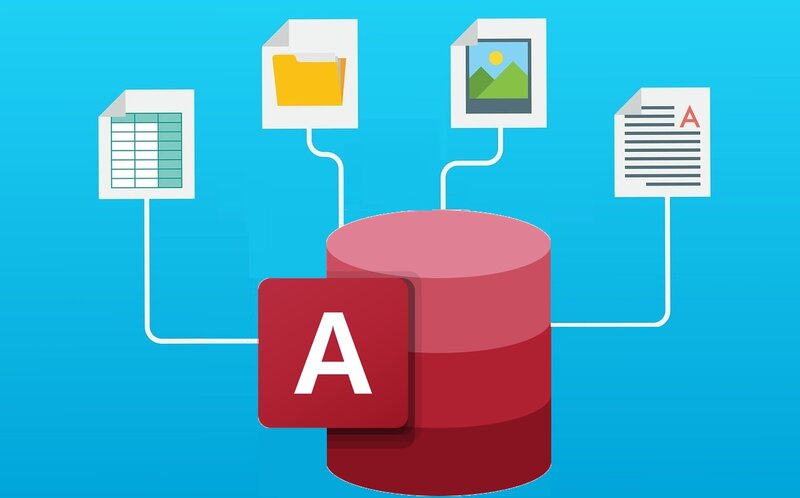
Microsoft Access es uno de los muchos programas que incluye el paquete de Office, este nos permite hacer bases de datos, dándote la posibilidad de filtrar y ordenar la información en sus bases de datos.
Con Access podemos agregar una o varias tablas para organizar los datos, además de agregar distintos campos a estas tablas.
https://youtu.be/Js87f6wBSE0
Tiene muchas opciones y características que lo hacen más sencillo de usar que otros gestores de base de datos como personalizar la barra de herramientas de acceso rápido y su ventana principal que es muy similar a otras aplicaciones de Office lo que hace que su uso sea muy intuitivo si sabemos usar otras aplicaciones del Office como Excel.
Otra de las opciones que nos ofrece es el uso de Macros que facilitaran mucho tu vida y harán que el trabajo con tu base de datos sea más eficiente.
Qué son los Macros y que ventajas y desventajas ofrecen
Los Macros de Microsoft Access son herramientas que automatizan uno o varios procesos, básicamente los macros nos permiten ingresar ciertas instrucciones, comandos o patrones para que el programa haga cierta tarea de forma automática.
Si por alguna razón necesitas hace una lista de acciones o una acción que es repetitiva, usando los macros les puede indicar a la aplicación como si de un lenguaje de programación se tratara, que deseas que haga y cómo quieres que lo haga sin necesidad de ser un usuario profesional o un programador.
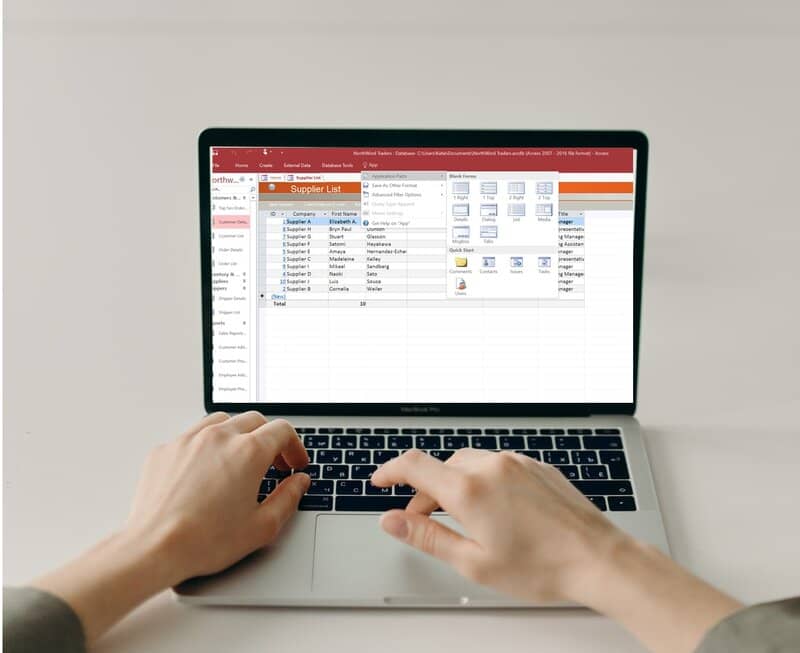
Esto por supuesto da muchas ventajas al usuario pues permite reducir la participación humana en el proceso de actualización o edición de la base de datos, por lo que reduce la posibilidad de errores, si se utiliza los macros de forma adecuada.
También reduce el tiempo necesario para hacer las actividades, por lo que se ahorra no solo tiempo sino también esfuerzo por parte del usuario, lo que aumenta la productividad y la efectividad del programa, facilitando de sobremanera el trabajo.
Además aumenta la utilidad del programa pues permite aumentar su rango de actividades, pues con el uso de macros se puede agregar nuevas funciones y adaptarlas a las necesidades particulares de cada usuario.
La principal desventaja que pueden tener los macros es que pueden ser usadas por personas malintencionadas para propagar virus o malwares, algunas de estos macros pueden contener este tipo de amenazas que pueden infectar tu base de datos, computadora o las computadoras que estén conectadas con la tuya.
El uso de algunos de estos macros podrían darle vía de entrada a virus o a piratas informáticos que podrían infectar tu computadora y acceder a la información no solo en tu base de datos sino en tu PC.
Afortunadamente, versiones más recientes de la aplicación cuenta con Generadores de Macros que aumenta con creces la seguridad de la aplicación pues estas tiene numerosas acciones y opciones y si algún macro intenta hacer una acción que no está dentro de las opciones que el programa ofrece este no le dará el estado de confianza necesario para funcionar y de esta forma proteger tu base de datos y tu computadora.
Tipos de Macros en Microsoft Access
Existen varios tipos de Macros en este programa y dependiendo de cual sea tu necesidad particular puedes elegir uno de ellos:
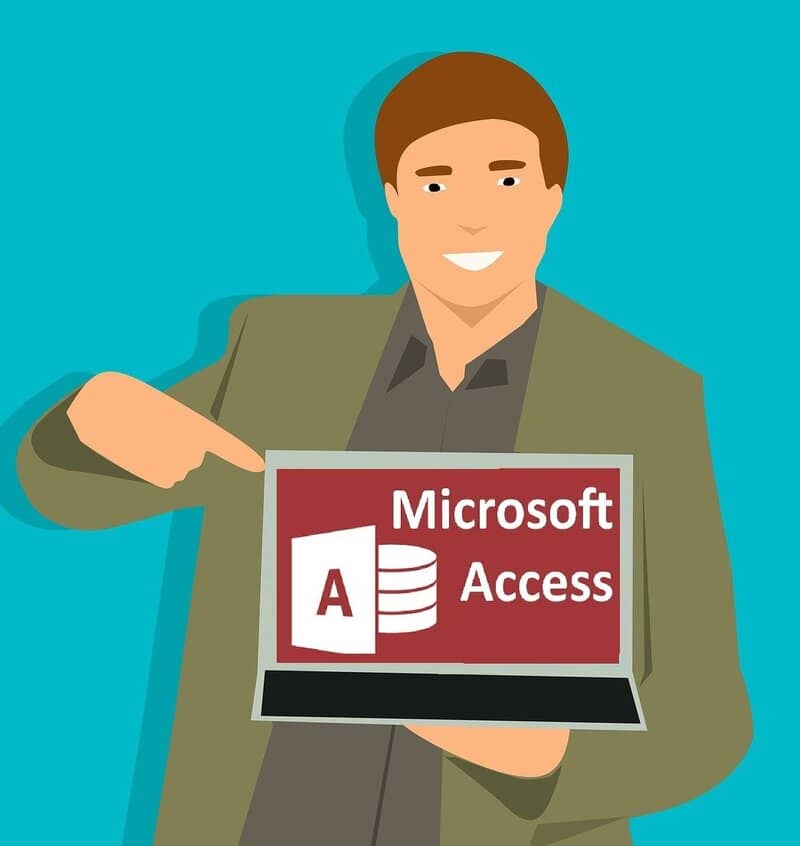
- Independiente: se les conoce también como Macros de Interfaz de Usuario, y como este nombre lo indica están adjuntas a las opciones de la interfaz de usuario y se utilizan para automatizar procesos y que el programa lleve a cabo un conjunto de acciones de manera independiente.
- Incrustadas: no son visibles en el panel de navegación pues están incrustadas en el formulario, informe o control en el que se ha creado, incluso si haces una copia de estos, el macro va a estar incrustado en esta copia.
- Sub Macro: es una instrucción de Access que es parte de una macro independiente y la define directamente en la ventana del diseñador de macros, su único argumento es el nombre de la macro y es una cadena que identifica la misma.